Introduzione a InShot Editor
InShot Editor è una potente applicazione di editing video e foto facile da usare, progettata per potenziare i creatori di contenuti di tutti i livelli. Disponibile sia per iOS che Android, offre una suite completa di strumenti di editing che permettono agli utenti di creare contenuti di qualità professionale senza sforzo. Con funzionalità come il taglio, la divisione, l'unione di video e l'aggiunta di musica, testo ed effetti, InShot soddisfa un'ampia gamma di esigenze di editing.
Una delle sue capacità più notevoli include strumenti avanzati basati sull'IA per migliorare la qualità dei video, aggiungere transizioni e applicare filtri. Gli utenti possono anche utilizzare l'ampia libreria musicale e gli adesivi personalizzabili per personalizzare i loro progetti. L'interfaccia è intuitiva, rendendola accessibile ai principianti pur offrendo profondità per gli editor più esperti.
Che tu stia creando contenuti per piattaforme social come TikTok o YouTube, InShot Editor fornisce tutti gli strumenti essenziali per dare vita alla tua visione creativa. Con milioni di download e una base di utenti fedele, è una scelta privilegiata per chiunque voglia elevare il proprio livello di editing.
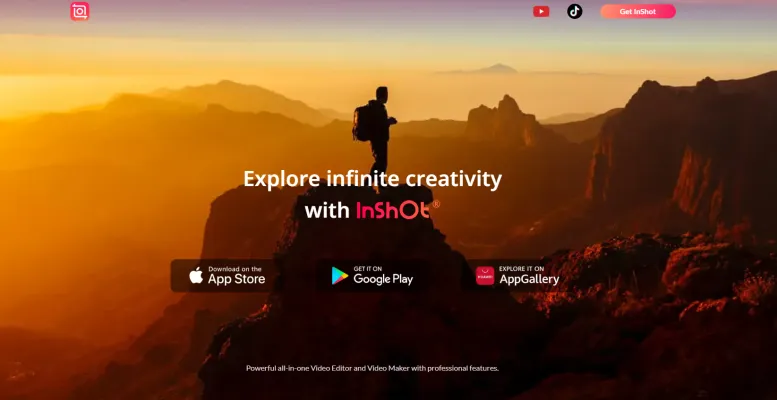
Casi d'uso di InShot Editor
InShot Editor è un'applicazione versatile per l'editing di video e foto che soddisfa diverse esigenze creative. Ecco alcuni casi d'uso principali:
- Creazione di Contenuti per i Social Media: InShot è ideale per gli utenti che desiderano creare contenuti coinvolgenti per piattaforme come Instagram, TikTok e YouTube. La sua interfaccia intuitiva permette editing rapidi, inclusi tagli, aggiunta di musica e applicazione di filtri, che migliorano l'appeal visivo di post e storie.
- Vlogging e Video YouTube: I vlogger possono utilizzare InShot per editare i loro video senza problemi. L'editor supporta vari formati video, permettendo agli utenti di creare contenuti dall'aspetto professionale con funzioni come picture-in-picture (PiP), transizioni e sovrapposizioni di testo, rendendolo perfetto per tutorial e vlog di viaggio.
- Creazione di Slideshow e Collage: InShot permette agli utenti di creare slideshow e collage fotografici stupefacenti senza sforzo. Combinando più foto, aggiungendo musica e applicando effetti creativi, gli utenti possono produrre presentazioni memorabili per eventi come matrimoni o compleanni.
- Video di Marketing e Promozionali: Le aziende possono sfruttare InShot per creare video promozionali che catturano l'essenza del loro brand. Con opzioni per aggiungere loghi, effetti e testo personalizzato, le aziende possono produrre pubblicità accattivanti su misura per le campagne social.
- Messaggi Video Personalizzati: InShot può essere utilizzato per creare video personalizzati per occasioni speciali come compleanni o anniversari. Gli utenti possono aggiungere foto, musica e messaggi sentiti, rendendo questi video regali significativi.
Soddisfacendo queste diverse esigenze, InShot Editor permette ai creatori di migliorare le loro capacità di storytelling e coinvolgere efficacemente il loro pubblico.
Come Accedere a InShot Editor
Accedere a InShot Editor è un processo semplice che può migliorare la tua esperienza di editing video e foto. Segui questi semplici passaggi:
Passo 1: Scaricare l'App InShot
- Spiegazione: Se stai usando un dispositivo mobile, visita l'App Store (per iOS) o il Google Play Store (per Android). Cerca "InShot" e tocca il pulsante di download per installare l'app sul tuo dispositivo.
Passo 2: Aprire l'App InShot
- Spiegazione: Una volta installata l'app, localizzala sul tuo dispositivo e aprila. Verrai accolto dall'interfaccia principale, dove potrai scegliere di editare video, foto o creare un collage.
Passo 3: Selezionare i Media
- Spiegazione: Tocca l'opzione desiderata (Video, Foto o Collage) e poi scegli i file multimediali che desideri modificare dalla galleria del tuo dispositivo.
Passo 4: Iniziare l'Editing
- Spiegazione: Utilizza i vari strumenti di editing disponibili—come il taglio, l'aggiunta di musica, l'applicazione di filtri e l'inserimento di testo o adesivi. Puoi esplorare le funzionalità e personalizzare i tuoi contenuti come preferisci.
Passo 5: Salvare o Condividere la Tua Creazione
- Spiegazione: Dopo aver completato le modifiche, tocca l'icona di salvataggio per esportare il tuo progetto. Puoi salvarlo direttamente sul tuo dispositivo o condividerlo sulle piattaforme social.
Seguendo questi passaggi, puoi facilmente accedere e utilizzare le potenti funzionalità di InShot Editor per i tuoi progetti creativi. Buon editing!
Come Utilizzare InShot Editor
InShot è un'app versatile per l'editing di video e foto che permette agli utenti di creare contenuti di qualità professionale facilmente. Segui questi passaggi per iniziare:
Passo 1: Download e Installazione
- Scarica InShot dall'App Store o Google Play.
- Apri l'app dopo l'installazione.
Passo 2: Importare i Media
- Tocca 'Video' o 'Foto' per creare un nuovo progetto.
- Seleziona i file multimediali dalla tua galleria. Puoi importare video e immagini che desideri modificare.
Passo 3: Modificare i Clip
- Tagliare e Dividere: Usa la funzione di taglio per eliminare le parti indesiderate del video. Puoi dividere i clip per modifiche specifiche.
- Aggiungere Musica: Tocca l'icona della musica per accedere alla libreria musicale integrata o aggiungere i tuoi file audio.
Passo 4: Applicare Effetti e Filtri
- Filtri: Accedi a vari filtri per migliorare l'appeal visivo dei tuoi video o foto.
- Effetti: Usa effetti di transizione per creare cambiamenti fluidi tra i clip, o aggiungi effetti speciali per una creatività unica.
Passo 5: Aggiungere Testo e Adesivi
- Testo: Tocca l'opzione 'Testo' per aggiungere didascalie o titoli. Personalizza font, colori e animazioni.
- Adesivi: Sfoglia la libreria di adesivi per aggiungere elementi divertenti ai tuoi media.
Passo 6: Esportare il Tuo Progetto
- Salvare e Condividere: Una volta soddisfatto delle tue modifiche, tocca il pulsante di esportazione. Scegli la tua risoluzione e salva il video senza filigrana (se usi la versione Pro) o condividilo direttamente sui social media.
Seguendo questi passaggi, puoi facilmente navigare tra le funzionalità di InShot e creare video o foto stupefacenti per il tuo pubblico!
Come Creare un Account su InShot Editor
Creare un account su InShot Editor è semplice e diretto. Segui questi passaggi per iniziare:
Passo 1: Scaricare l'App InShot
- Spiegazione: Prima, visita l'App Store per iOS o il Google Play Store per Android e scarica l'app InShot. Installala sul tuo dispositivo.
Passo 2: Aprire l'App
- Spiegazione: Una volta completata l'installazione, apri l'app InShot dalla schermata home o dal cassetto delle app. Verrai accolto dall'interfaccia principale dell'app.
Passo 3: Accedere alla Sezione di Creazione Account
- Spiegazione: Nell'interfaccia principale, cerca l'icona del profilo o l'opzione 'Account', solitamente situata nell'angolo in basso a destra. Toccala per procedere alla sezione di creazione account.
Passo 4: Scegliere il Metodo di Registrazione
- Spiegazione: Avrai tipicamente l'opzione di registrarti usando un indirizzo email, un account Google o account social media come Facebook. Seleziona il tuo metodo preferito e segui le istruzioni.
Passo 5: Inserire le Informazioni Richieste
- Spiegazione: Se scegli di registrarti via email, inserisci il tuo indirizzo email e crea una password. Se usi i social media, concedi i permessi necessari. Assicurati di leggere e accettare i termini di servizio.
Passo 6: Verificare la Email (se applicabile)
- Spiegazione: Se ti sei registrato con un'email, controlla la tua casella di posta per una email di verifica da InShot. Clicca sul link di verifica per attivare il tuo account.
Passo 7: Esplorare InShot
- Spiegazione: Dopo la verifica, torna all'app, accedi con le tue credenziali e inizia a esplorare le funzionalità di editing disponibili in InShot.
Seguendo questi passaggi, creerai con successo un account su InShot Editor e sbloccherai una varietà di strumenti di editing per migliorare i tuoi progetti video e foto.
Consigli per Utilizzare InShot Video Editor in Modo Efficiente
InShot Editor è una potente app di editing video che si rivolge sia ai principianti che ai creatori esperti. Ecco alcuni consigli per migliorare la tua esperienza di editing:
- Utilizza i Template: InShot offre una varietà di template per diverse piattaforme social. Inizia con questi template per assicurarti che i tuoi video siano perfettamente dimensionati e adattati per piattaforme come Instagram e TikTok.
- Esplora la Libreria Musicale: Migliora i tuoi video con la musica dalla vasta libreria di InShot. Puoi anche aggiungere voci fuori campo o effetti sonori per rendere i tuoi contenuti più coinvolgenti.
- Usa la Funzione PIP: La funzione Picture-in-Picture (PIP) ti permette di sovrapporre video, perfetta per video di reazione o tutorial. Seleziona semplicemente il video che vuoi sovrapporre e regolane dimensioni e posizione.
- Sperimenta con il Controllo della Velocità: Regola la velocità dei tuoi clip per creare effetti drammatici. Puoi rallentare o accelerare il filmato per enfatizzare momenti chiave nel tuo video.
- Sfrutta le Transizioni: Usa le transizioni tra i clip per mantenere un flusso fluido. InShot fornisce vari effetti di transizione che possono migliorare significativamente l'appeal visivo del tuo video.
Applicando questi consigli, puoi creare video stupefacenti che catturano l'attenzione del tuo pubblico senza sforzo!




